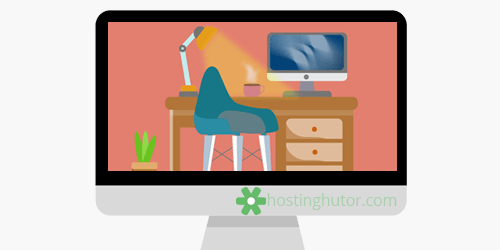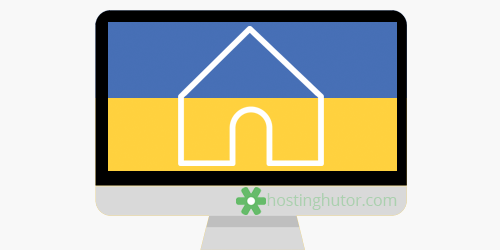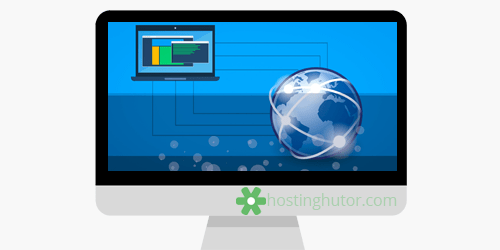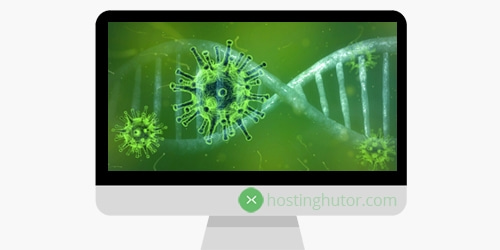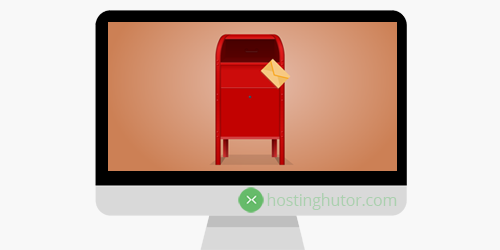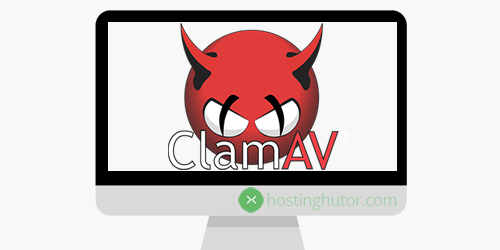Обзор бесплатной панели управления хостингом для наших VPS "Ферм"
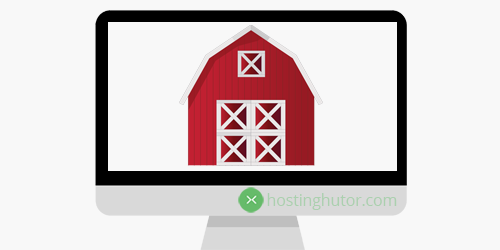
Для наших пользователей на виртуальных серверах (vds/vps) тарифных планов от Ферма-10 до Ферма-60 мы предлагаем бесплатную панель управления хостингом, установку которой можно потребовать при заказе услуги. С помощью данной панели управления, Вы сможете добавлять домены, управлять dns-записями, создавать базы данных, пользователей баз данных, ftp-аккаунты. Панель имеет достаточно понятный и удобный интерфейс и обладает всеми основными инструментами для комфортной работы на сервере.
Обзор бесплатной хостинговой панели для наших VPS
После того, как сервер будет установлен согласно Вашим требованием и пожеланиям (в комментариях при оформлении заказа) Вам придут доступы на сервер, в панель управления сервером и доступы для входа в бесплатную панель управления хостингом (если Вы отметили необходимость установки панели при оформлении заказа) - url-адрес и доступы администратора панели. Страница авторизации выглядит следующим образом:
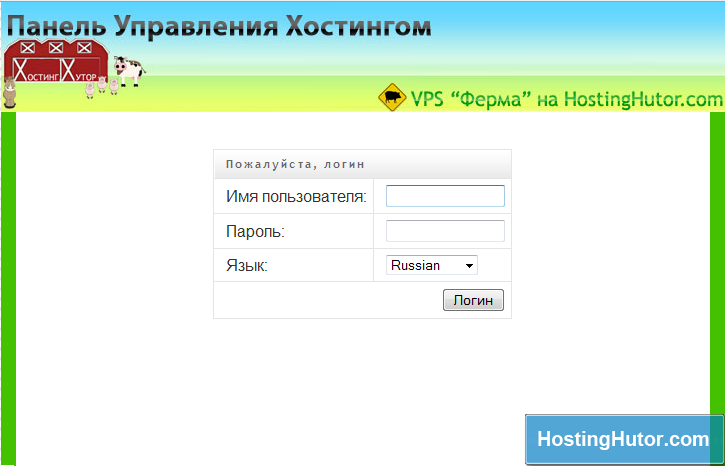
Рис. 1 Страница авторизации в панель управления хостингом
После успешной авторизации мы попадаем в панель управления:
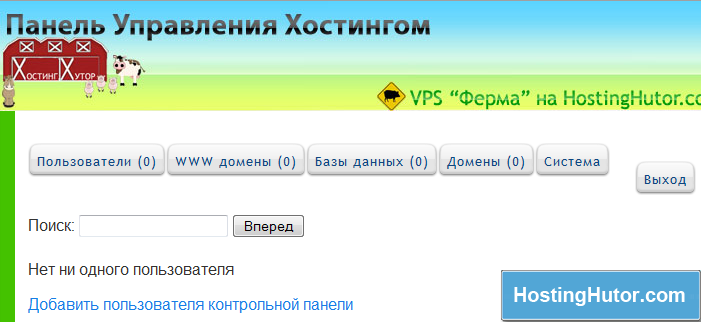
Рис. 2 Главная страница администратора
Работу начнем с добавления домена в панель управления, для этого кликнем на кнопку "WWW-домены":
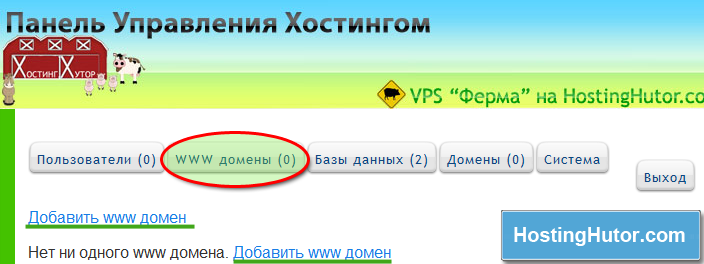
Рис. 3 Пункт меню "WWW-домены"
В меню "WWW-домены" выбираем "Добавить WWW-домен", далее вводим название нашего домена:
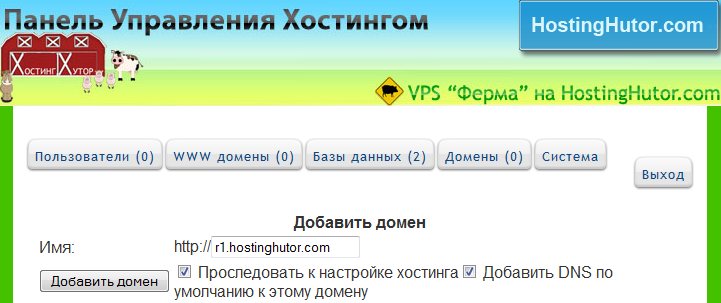
При добавлении домена отмечаем галками "Проследовать к настройке хостинга" для последующей настройки домена и и "добавить DNS по умолчанию для этого домена", если у Вас настроены dns-сервера.
После нажатия на кнопку "Добавить домен" переходим к его настройке:
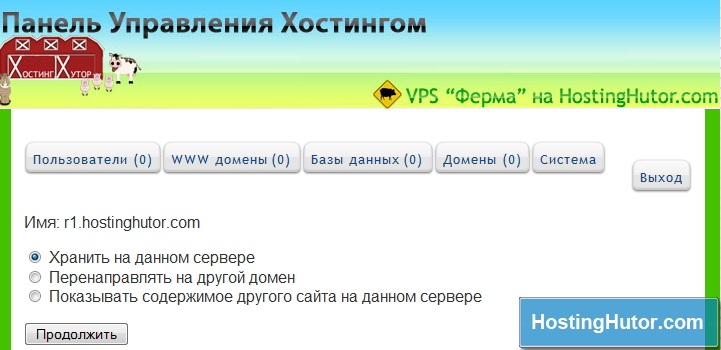
Рис. 5 Настройка домена - Шаг 1
На первом шаге необходимо выбрать тип домена - "Хранить на данном сервере", "Перенаправлять на другой домен" или "Показывать содержимое другого сайта". Отмечаем пункт "Хранить на данном сервере" и кликаем на кнопку "Продолжить" и выполняем кофигурацию домена - отмечаем ip-адрес для домена, создаем ftp-пользователя (обязательно к заполнению) и включаем поддержку php и cgi, а также прочие настройки:
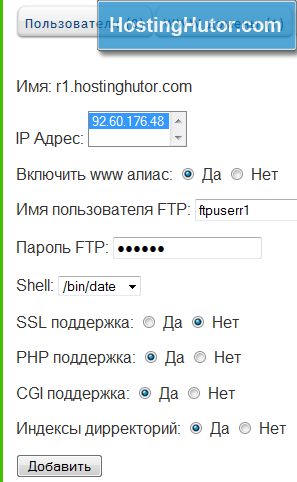
Рис. 6 Конфигурация домена
После успешной настройки домена, он появляется в панели и на хосте, мы переходим к информации и инструментам для домена, таким как:
- "Менеджер файлов" - веб менеджер для управления содержимым каталога домена;
- "Документы ошибок" - возможность создания собственных страниц ошибок для домена (404, 403 и т.д.);
- "База данных" - создание базы данных;
- "DNS-записи" - редактирование и добавление записей для домена;
- "Веб статистика" - серверная статистика Awstats для домена - стастика помещения, поисковые запросы, журнал посещения сайта поисковыми ботами и т.д.
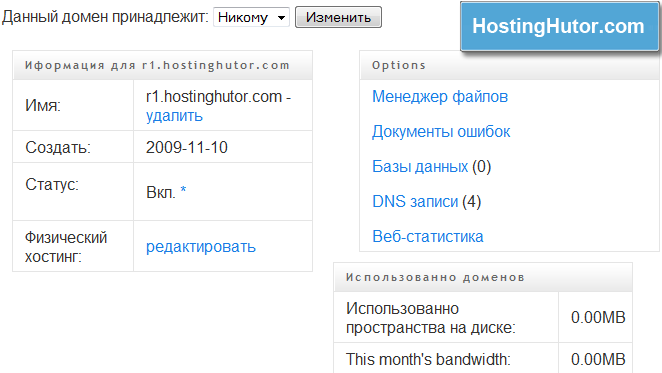
Рис. 7 Информация для домена
Рассмотрим подробнее Менеджер файлов для домена. После клика по ссылке "Менеджер файлов" на странице инструментов для домена (Рис.7) в новом окне откроется веб менеджер с содержанием каталога домена:
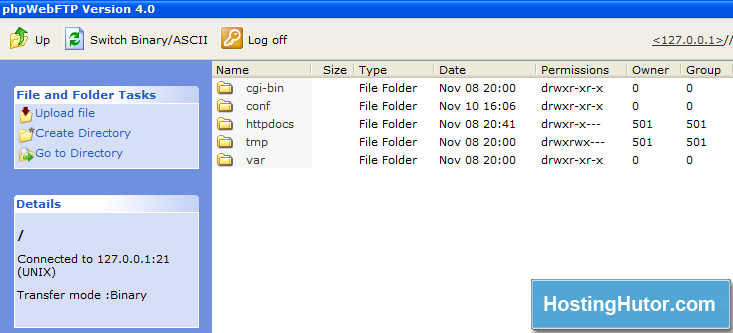
Рис. 8 Менеджер файлов - корень домена
Менеджер файлов - это удобный веб интерфейс для работы с файлами и каталогами для сайта. Основные возможности - изменение атрибутов файлов, удаление, переименование каталогов/файлов и прочее. Для работы с каталогами и файлами сайта Вы также можете использовать любой ftp-клиент (например, Total Commander, CuteFTP и пр.) - данные для подключения при этом:
- Хост для подключения - Ваш домен или ip-адрес Вашего сервера;
- Логин / пароль для ftp-соединения - Имя пользователя FTP и пароль FTP, которые Вы указали при настройке домена (Рис. 6).
После успешного создания домена, т.е. добавления в панель управления при входе на сайт через веб браузер Вы увидите тестовую страницу ОС сервера, напр., Fedora:
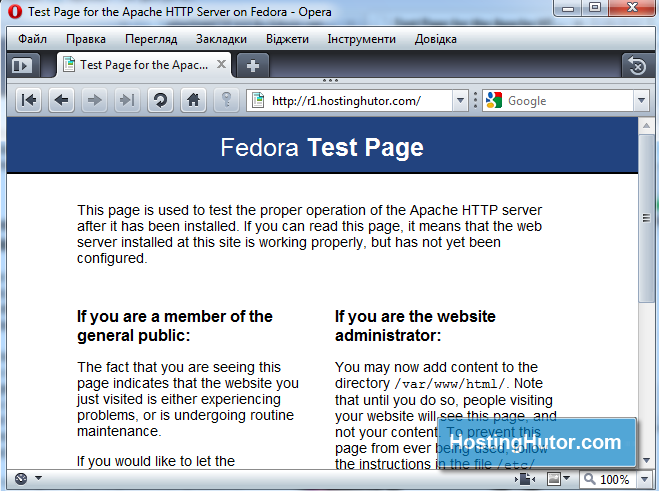
Рис. 9 Отображение домена после добавления на хостинг
Заливаем файлы сайта на VPS
После того, как мы скопировали содержимое сайта в каталог httpdocs (в данном примере мы загрузили тестовый файл index.html и файл .htaccess c директивой AddDefaultCharset CP1251):
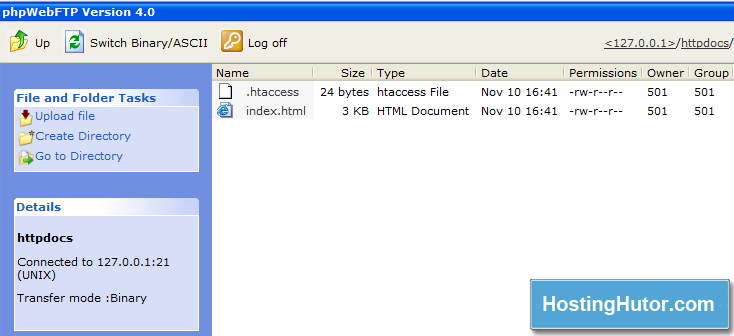
Рис. 10 Загрузка файлов в каталог httpdocs домена
После этого, при открытии сайта в веб браузере мы увидим содержимое сайта:
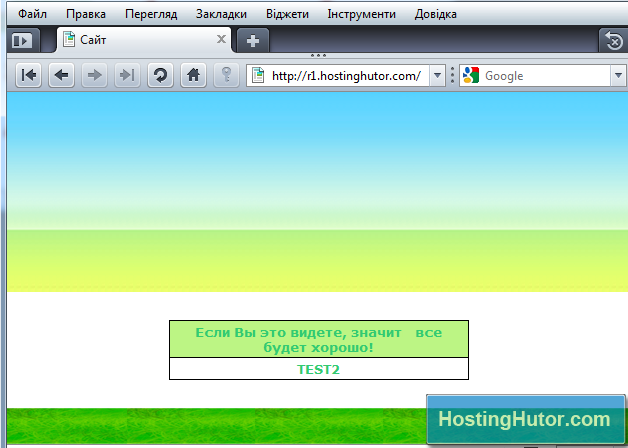
Рис. 11 Просмотр сайта в браузере
Создание базы данных MySQL
Далее, рассмотрим как создавать новую базу данных и пользователя базы данных. В меню инструментов для домена (Рис. 7) кликаем на ссылку "Баз данных", в появившемся окне кликаем на ссылку "Добавить базу данных":
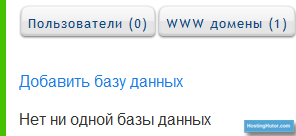
Рис. 12 Добавление базы данных
Вводим название базы данных:
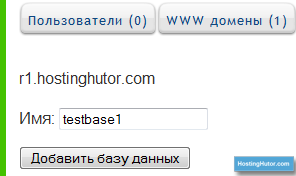
Рис. 13 Вводим название новой базы данных mysql
После нажатия кнопки "Добавить базу данных" (Рис. 13) база будет создана и мы перейдем к просмотру баз данных для нашего домена:
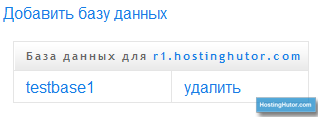
Рис. 14 Список баз данных для домена
После клика на название базы мы перейдем к созданию пользователя для этой базы:

Рис. 15 Создание пользователя базы данных
Вводим логин и пароль нашего нового пользователя:
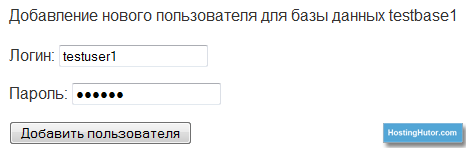
Рис. 16 Логин пароль для пользователя БД
После нажатия кнопки "Добавить пользователя" новый пользователь базы данных будет успешно создан и появится список пользователей и ссылка для входа в PhpMyAdmin:
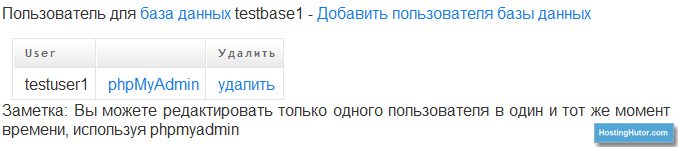
Рис. 17 Список пользователей базы данных
После клика по ссылке "PhpMyAdmin" в новом окне откроется PhpMyAdmin - данные для авторизации в который - это логин и пароль пользователя базы данных, которые вы указали при создании пользователя БД (Рис. 16).
По аналогии Вы можете добавлять сколько угодно доменов и управлять ими с помощью бесплатной хостинговой панели:
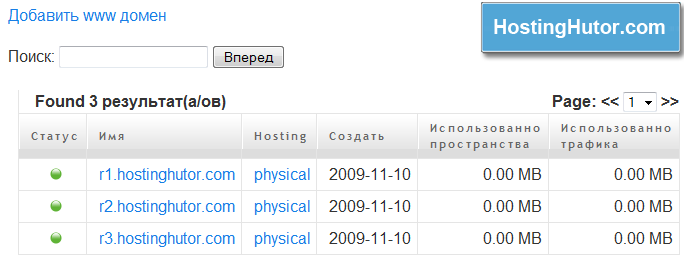
Рис. 18 Все домены в хостинг-панеле
Последние новости
Скидка на все домены Украины до 21.10.2022!
Уважаемые пользователи! Целую неделю у нас скидка -15% на регистрацию всех украинских доменов по промокоду defendersday22!Подорожание ряда украинских доменов UA ccTLD!
Уважаемые пользователи! С 1 октября 2022 нас ждет подорожание в ряде украинских доменов - in.ua, od.ua, mk.ua!Важные изменения в работе ряда украинских доменных имен!
Уважаемые пользователи! В некоторых украинских доменных зонах увеличен срок периода Redemption с 30 до 60 дней.Существенное подорожание выделенных IP-адресов (IPv4) в Германии!
Уважаемые пользователи! В Германии существенно подорожали дополнительные выделенные IP-адреса (IPv4) и IP-сети.Последнее в блоге